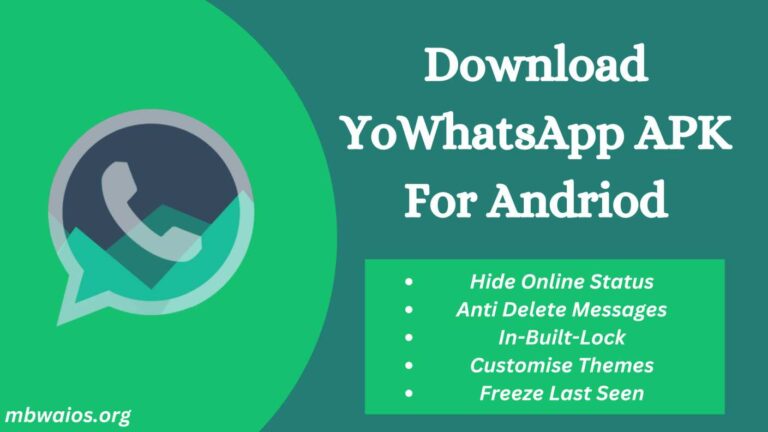¿Cómo Transferir Chats de WhatsApp a MB WhatsApp?
Supongamos que usted está cansado de usar WhatsApp oficial y quiere probar algo que no sea WhatsApp oficial. Prueba al menos una vez MB WhatsApp pero no sabes cómo transferir los chats de WhatsApp a MB WhatsApp. Si desea utilizar MB WhatsApp entonces usted tiene que transferir todos sus medios de comunicación y chats desde el WhatsApp original.
Así, En este artículo, Te diré cómo transferir todos tus chats de WhatsApp a MB WhatsApp sin ningún problema. Siguiendo la guía completa a continuación es eficiente para ayudarle a transferir chats de WhatsApp MB y todos los archivos multimedia. De lo contrario, puede perder todos los chats, imágenes y datos de WhatsApp.
Transfiere todos los archivos multimedia como imágenes y vídeos, incluidos los chats. La transferencia de todos los chats a WhatsApp es un proceso sencillo. A lo largo de la transferencia de chat, si te enfrentas a cualquier problema o molestia no deseada luego tomar la ayuda de MobileTrans – Transferencia de WhatsApp.
Pasos para Transferir Chats y Todos los Medios
- En primer lugar, abre el WhatsApp oficial.
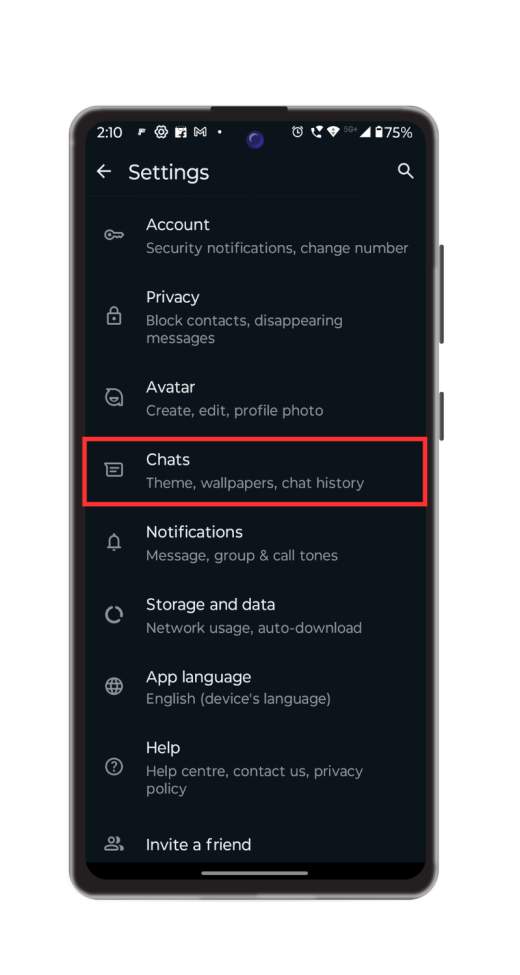
- Pulsa tres puntos y ve a Configuración>> Chats.
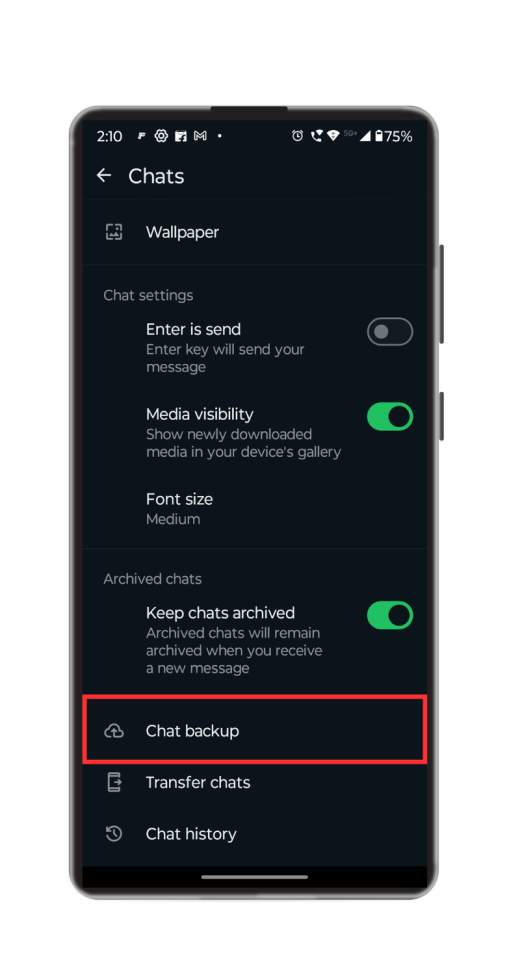
- Pulse sobre los Chats >>Copia de seguridad de los Chats.
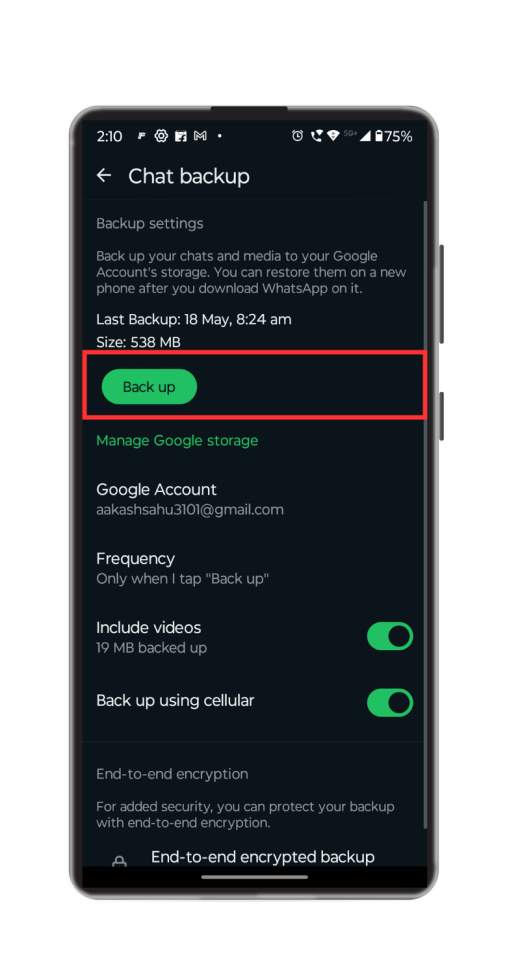
- Haz clic en la opción Copia de seguridad, hacer una copia de seguridad de tus chats es un paso importante para evitar errores.
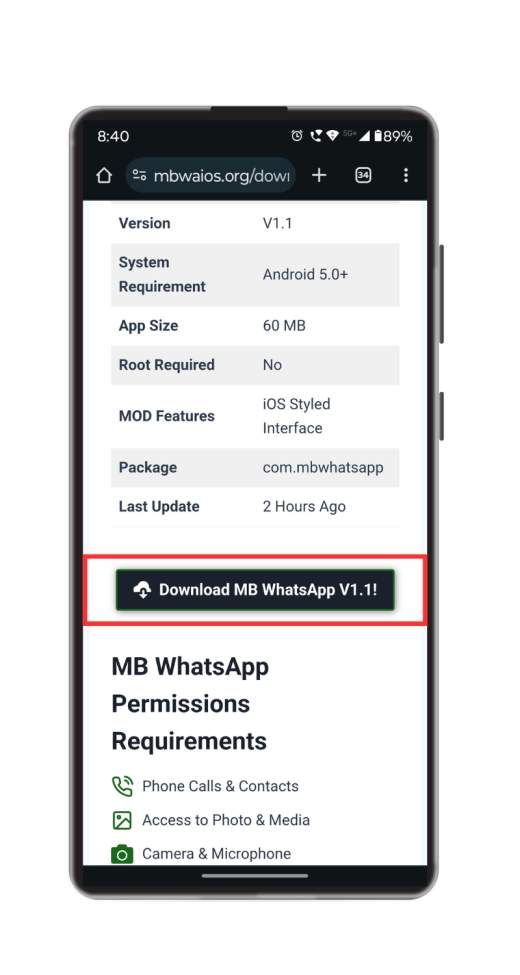
- Descarga el APK de MB WhatsApp desde https://mbwaios.org/
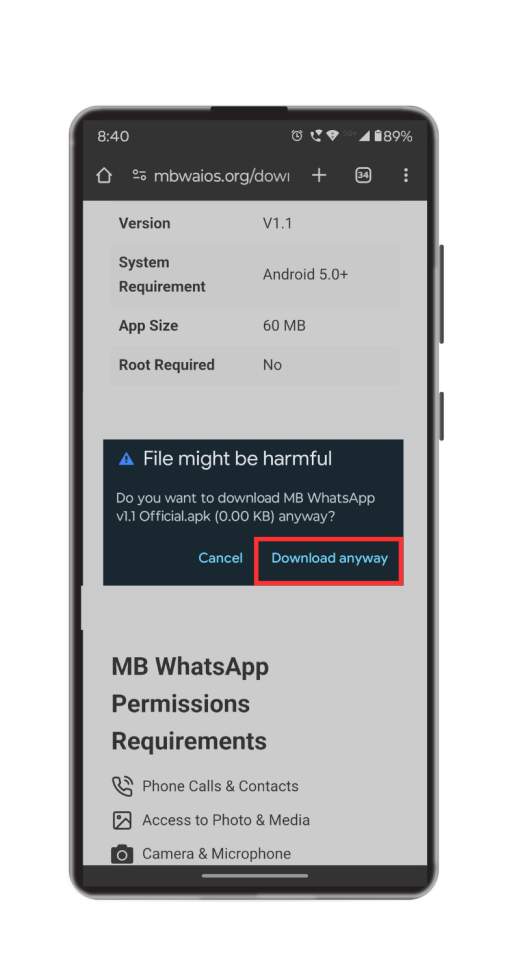
- Tras la descarga, haz clic en el botón de instalación para instalar MB WhatsApp.
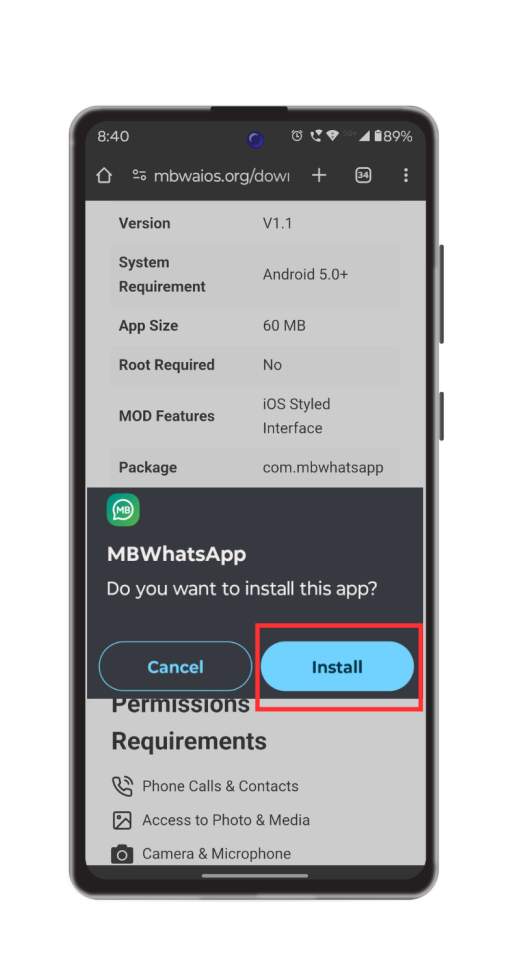
- Sigue la guía de instalación de la página de inicio para configurar la aplicación en tu dispositivo.
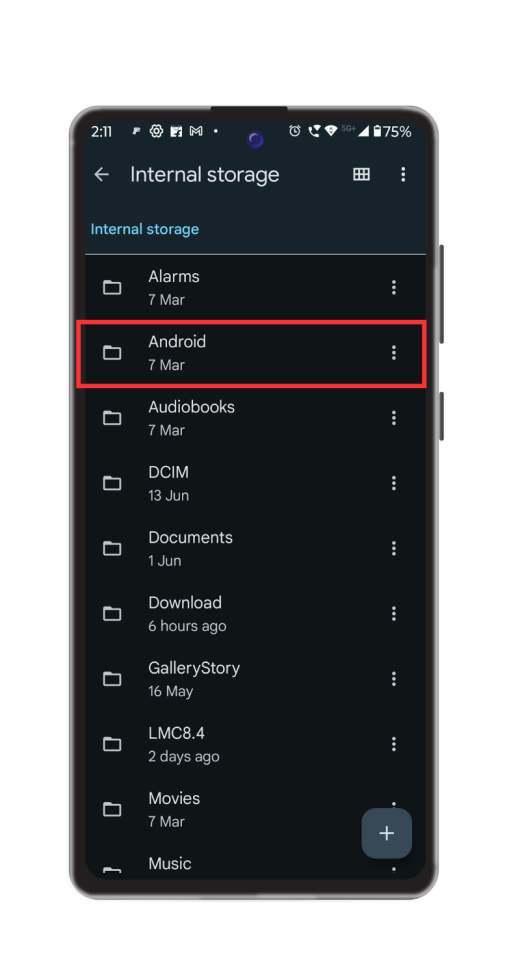
- Abra el Administrador de archivos, vaya a través de Almacenamiento interno del teléfono>> Andriod>> medios de comunicación.
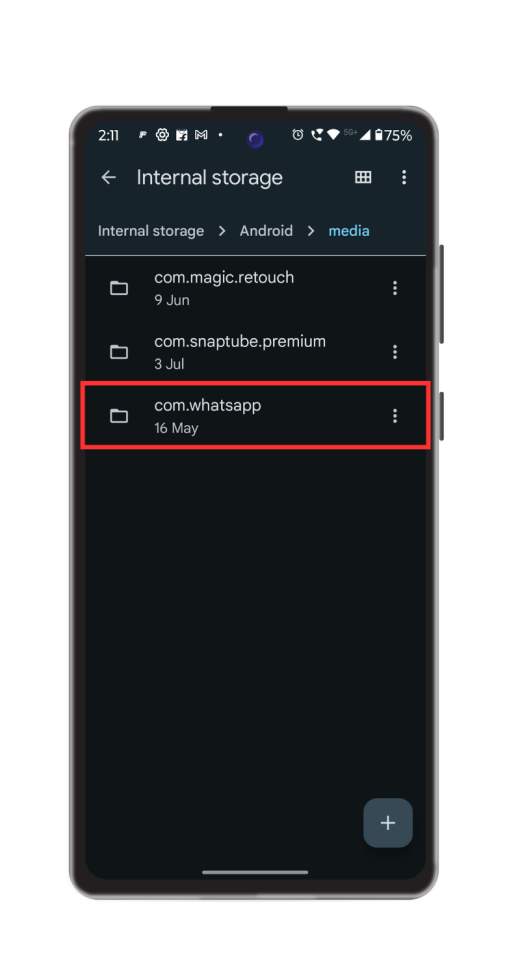
- Ve a media, abre, la carpeta com.whatsapp
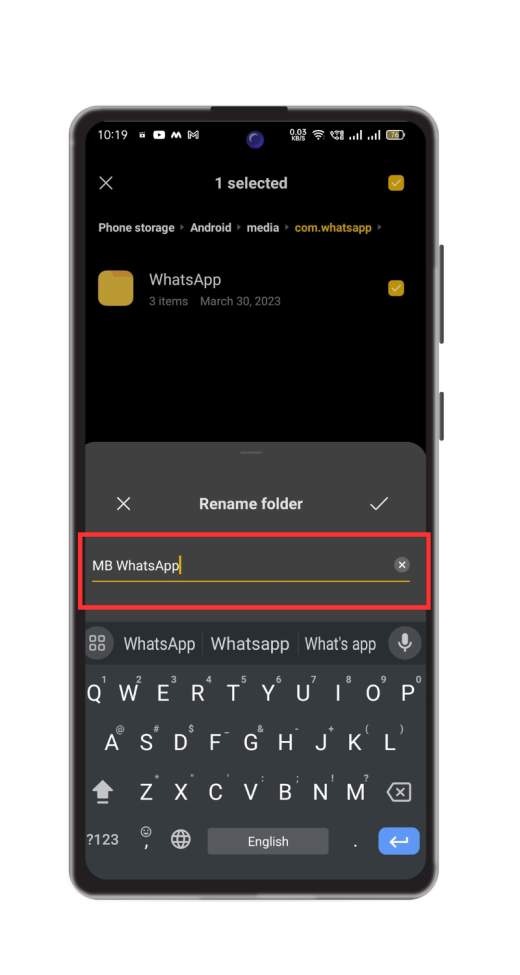
- A continuación, verá una carpeta llamada «WhatsApp», así que cambie el nombre de esa carpeta a «MB WhatsApp».
- Ahora abre el MB Whatsapp, haz clic en aceptar y continuar.
- Si ya tienes una cuenta en MB WhatsApp entonces OK. Si no crea una cuenta con un número de teléfono y código de verificación a través de SMS.
- Después de eso, Permitir MB WhatsApp para acceder a sus contactos.
- Haga clic en Restaurar en la parte inferior de la pantalla.
- Todos los chats de copia de seguridad se han almacenado correctamente en MB WhatsApp.
Conclusión
Transferir chats de WhatsApp a MB WhatsApp es un procedimiento sencillo. Siguiendo estos pasos podrás transferir tus chats de WhatsApp a MB WhatsApp sin problemas. En primer lugar, crea copias de seguridad del WhatsApp original, ve a los ajustes, copia de seguridad del chat, instala MB WhatsApp, navega por el archivo de copia de seguridad y, a continuación, abre MB WhatsApp para transferir el chat. Este proceso te permite transferir chats entre dos aplicaciones. Así es como restauramos nuestros chats y archivos multimedia de WhatsApp oficial a MB WhatsApp.